Сводный отчёт: как сортировать, фильтровать и скачивать + кейсы использования
В этой инструкции мы расскажем о возможностях и особенностях обновлённой системы построения отчётов для Руководителя или Администратора команды.
Чтобы попасть в меню Отчёты, нажмите на сайдбаре на соответствующую кнопку, а затем на «Сводный отчёт»:
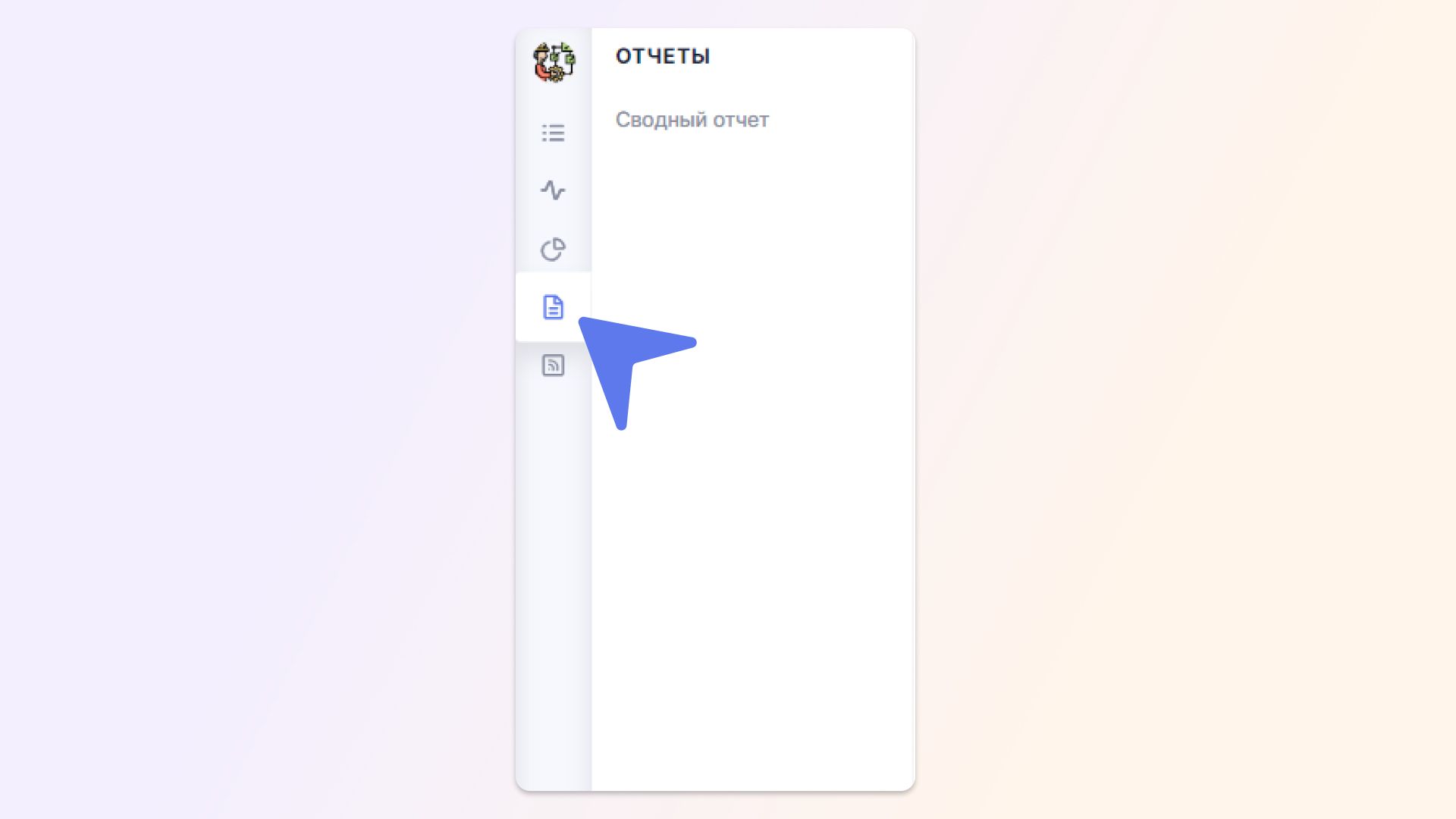
По умолчанию вам будет доступна вся информация по исполнителям в вашей Команде: от количества карточек в работе до процента отклонения от плана.
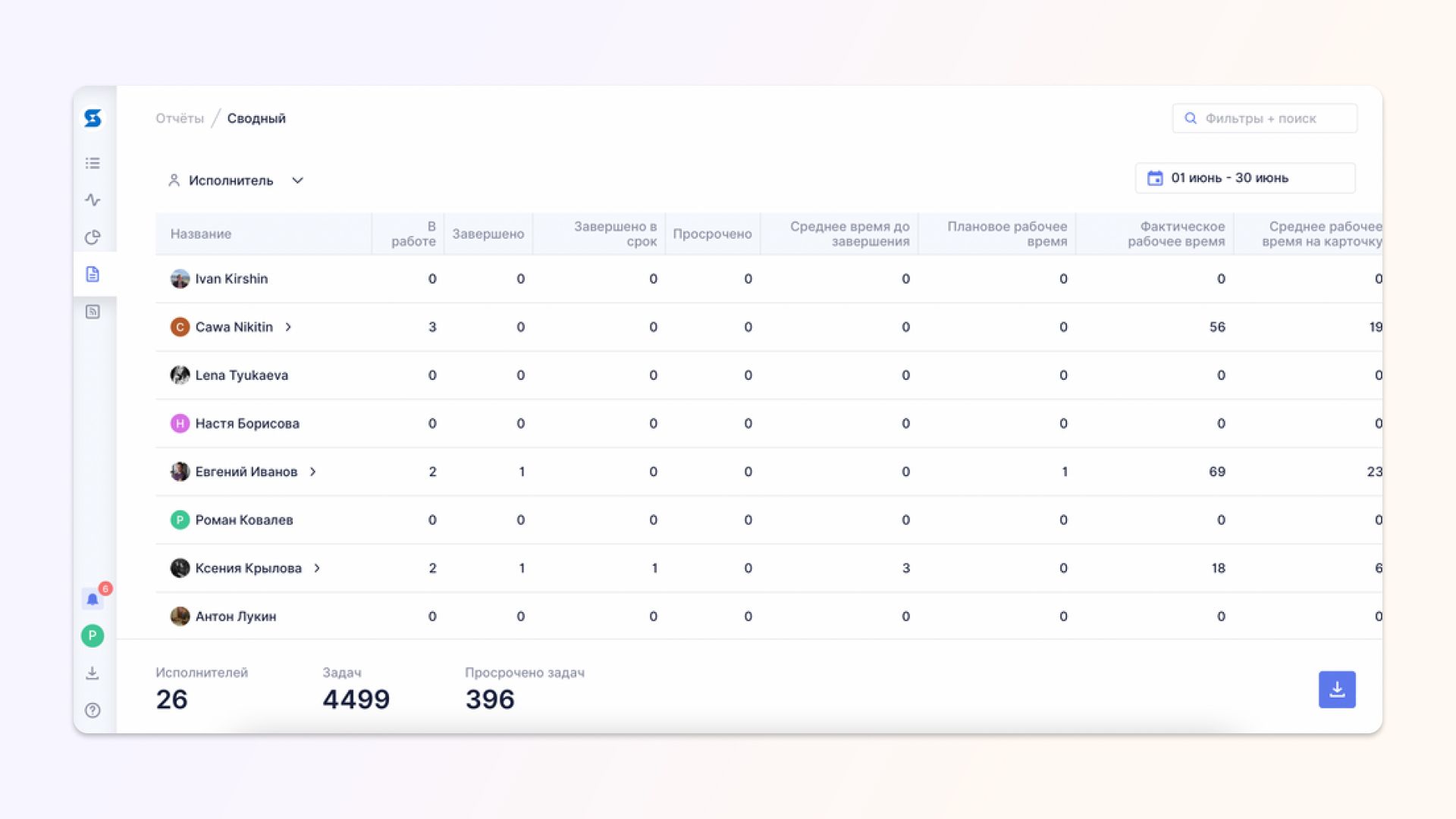
Как отсортировать данные для отчёта
Если нажать на кнопку «Исполнитель» в верхнем левом углу, то вам будет доступна возможность сортировки данных не только по Исполнителям, но и по Карточкам, Базе данных и Видам:
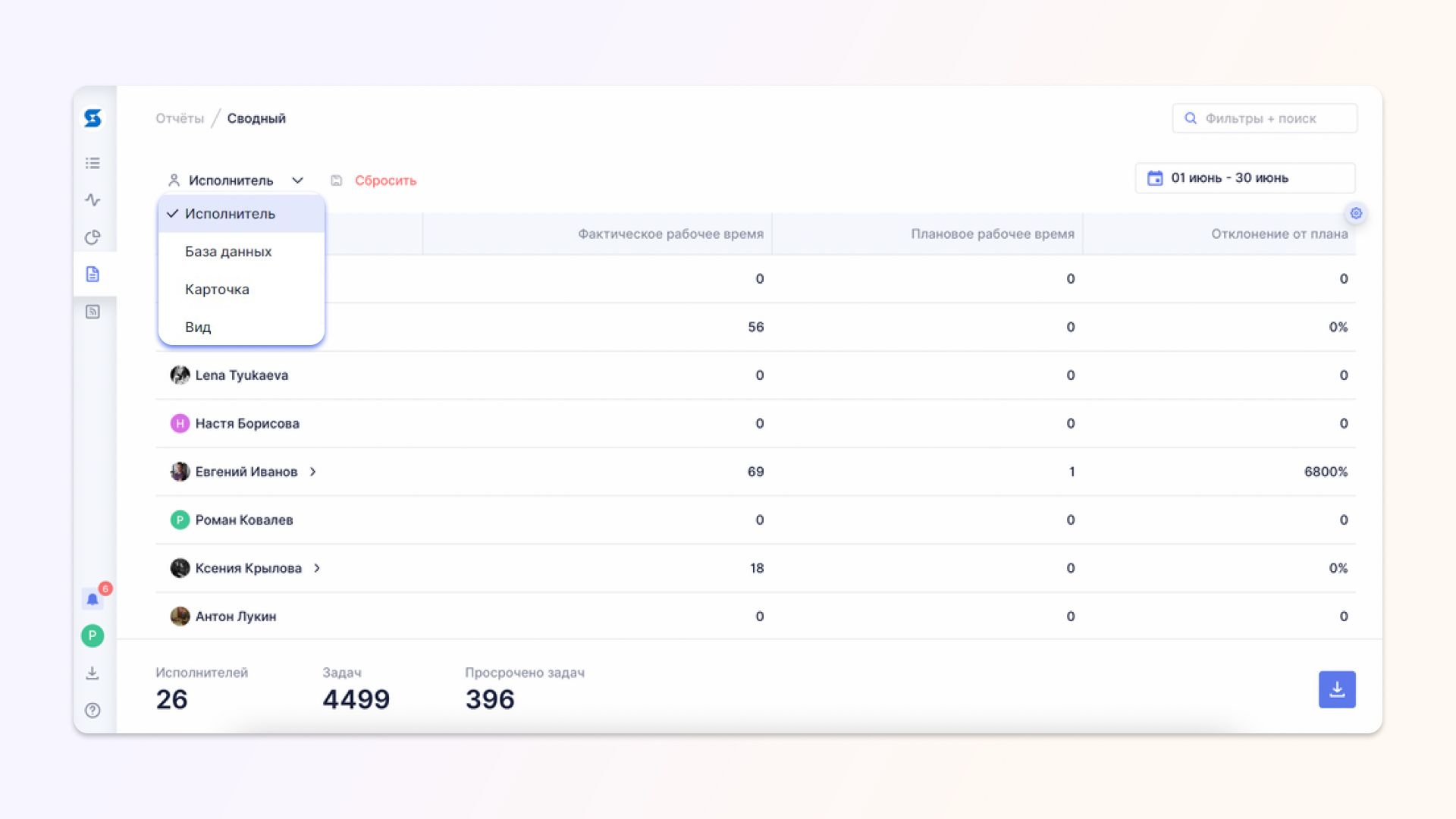
Например, если вы отсортируете данные по Видам, то в появившемся окне вы увидите все Виды, а также количество карточек и исполнителей в них, число просроченных задач, плановое и фактическое рабочее время, а также отклонение от плана:
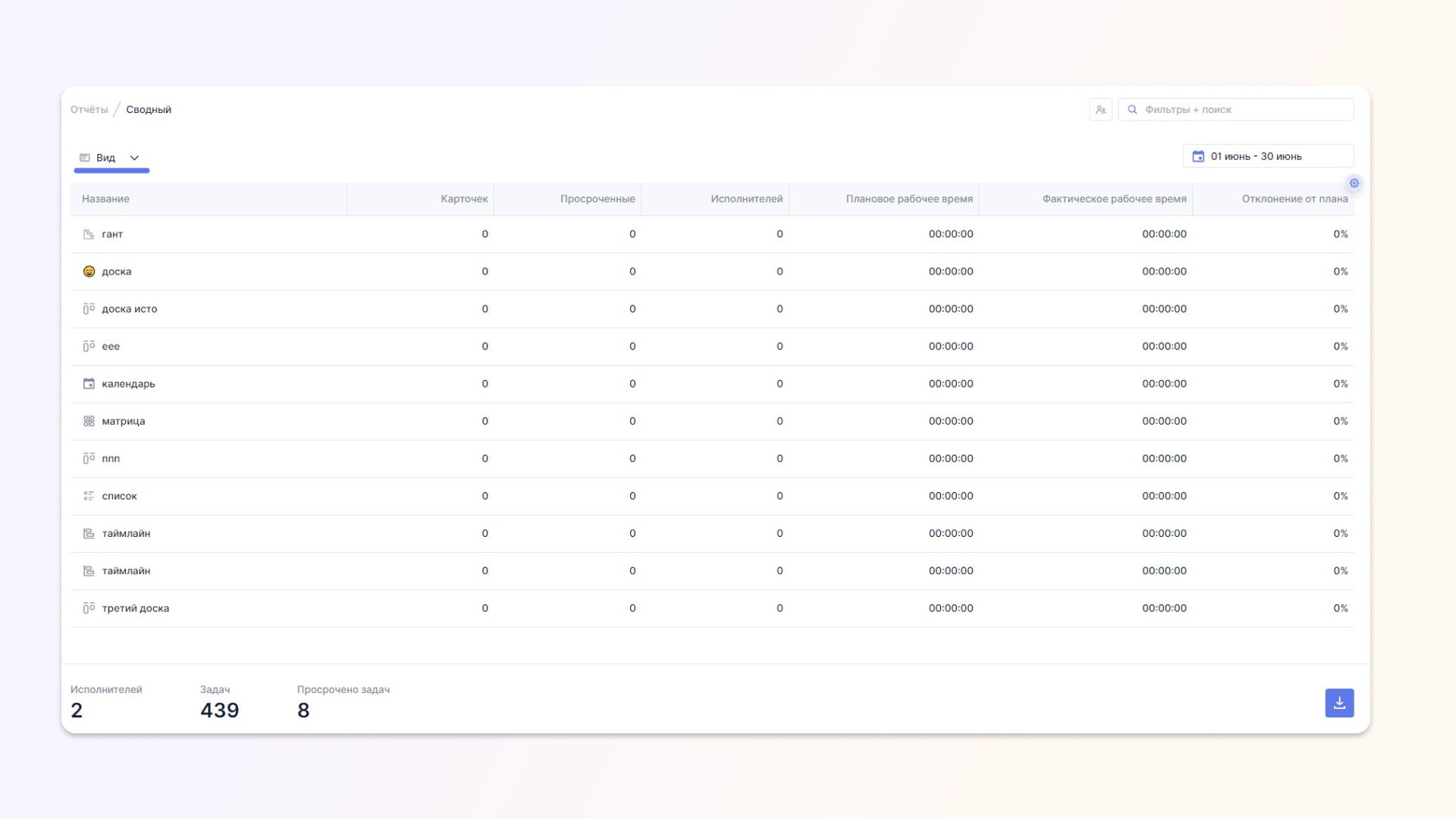
Если вам нужны не все, а отдельно взятые поля из перечисленных, нажмите на значок шестерёнки в правом верхнем углу и настройте отображение под себя:

Кроме того, вы можете перестроить порядок колонок, просто перетаскивая их в левом столбце при выделении нужной строки (сверху идёт первая колонка, снизу – последняя):
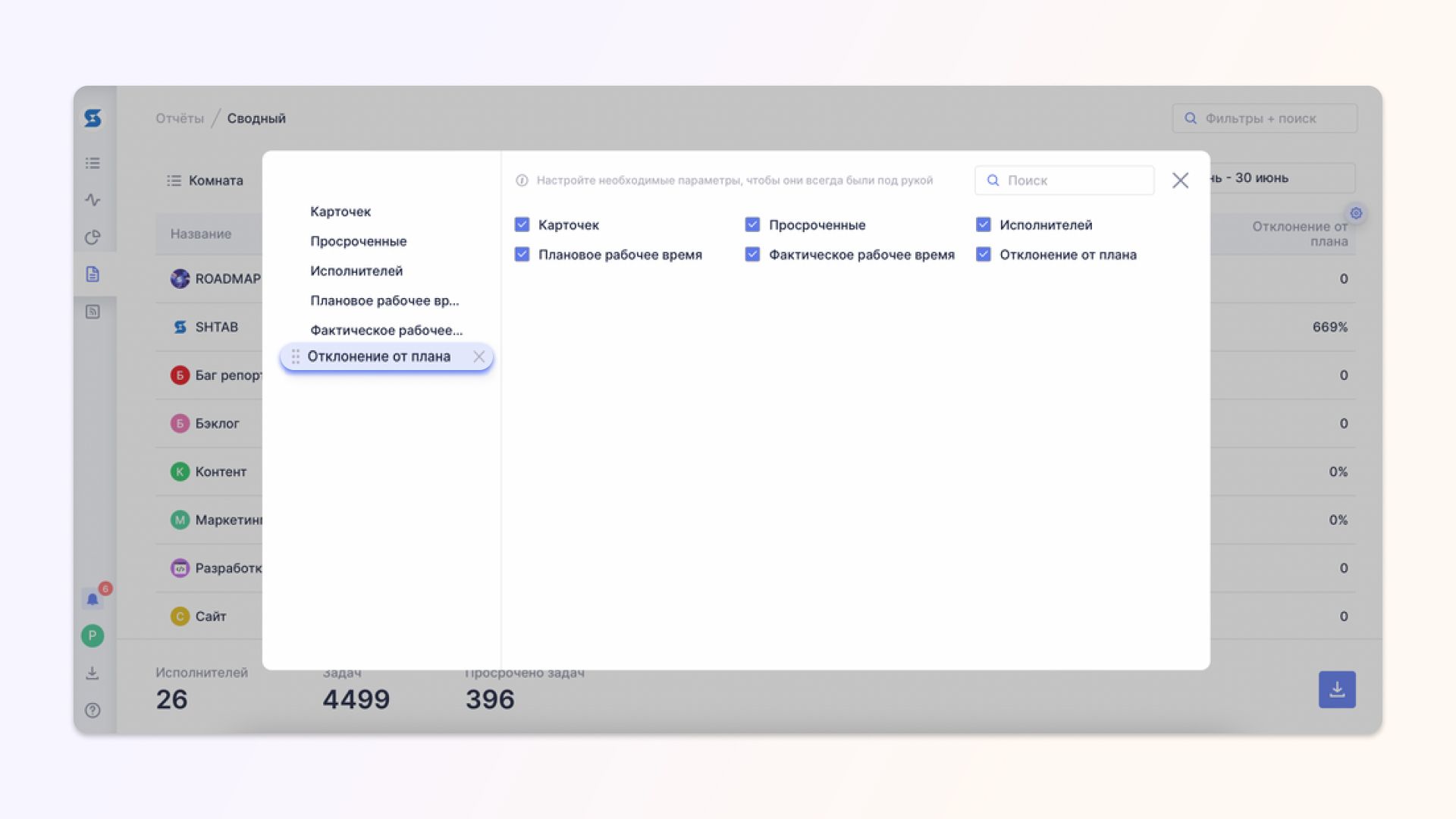
Как фильтровать данные для отчёта
Помимо сортировки в отчётах Shtab предусмотрен ряд фильтров:
- по Исполнителю;
- по Контролирующему;
- по Комнатам;
- по Видам;
- по Статусам;
- по Приоритету;
- по Стадиям;
- по Базам данных;
- по Меткам;
- по Завершению.
Чтобы отфильтровать данные, нажмите на поисковую строку в правом верхнем углу и выберите нужный фильтр:
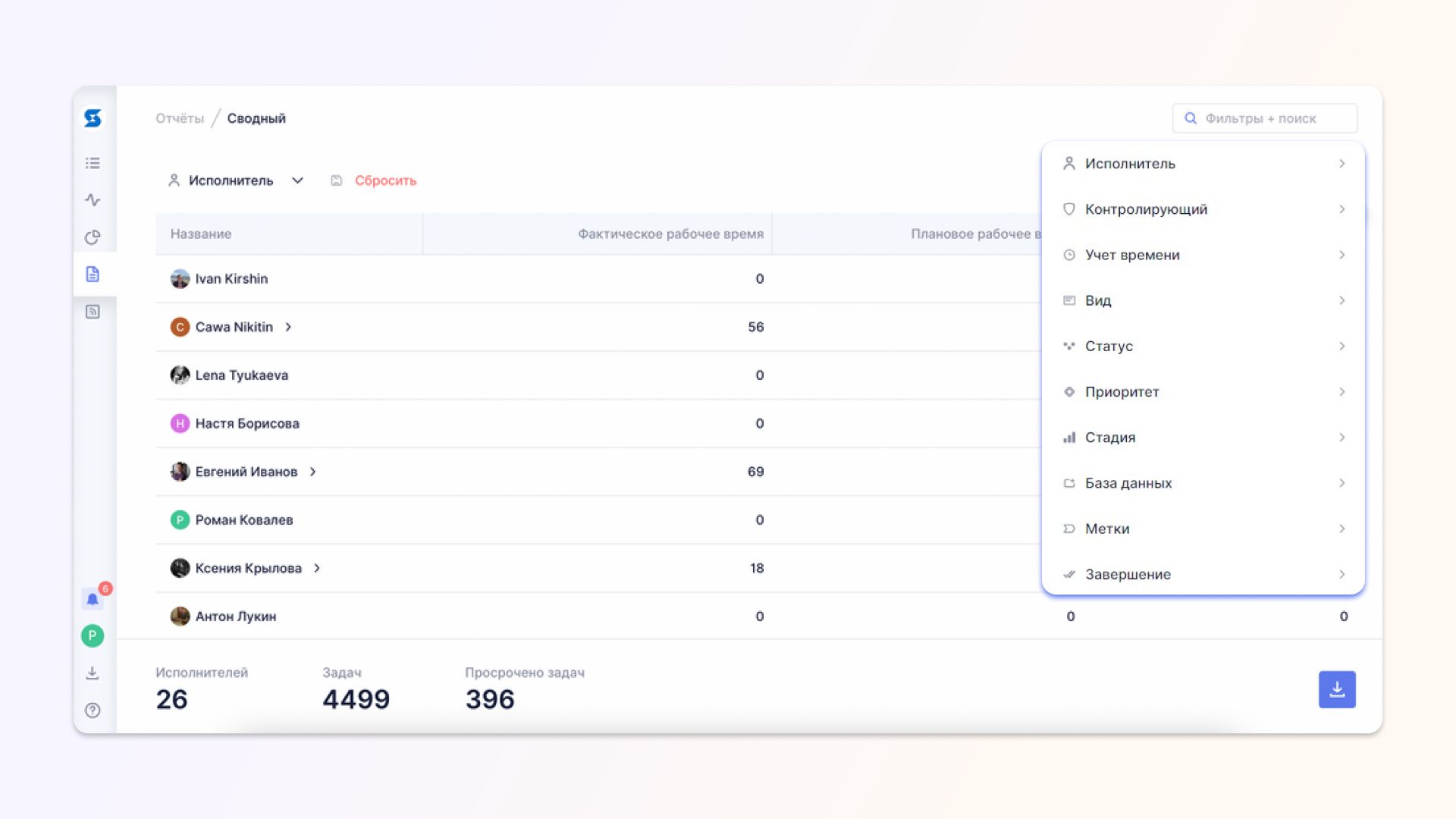
Например, если вы отфильтруете данные по Статусу «Открытая», то вы получите примерно следующую картину:
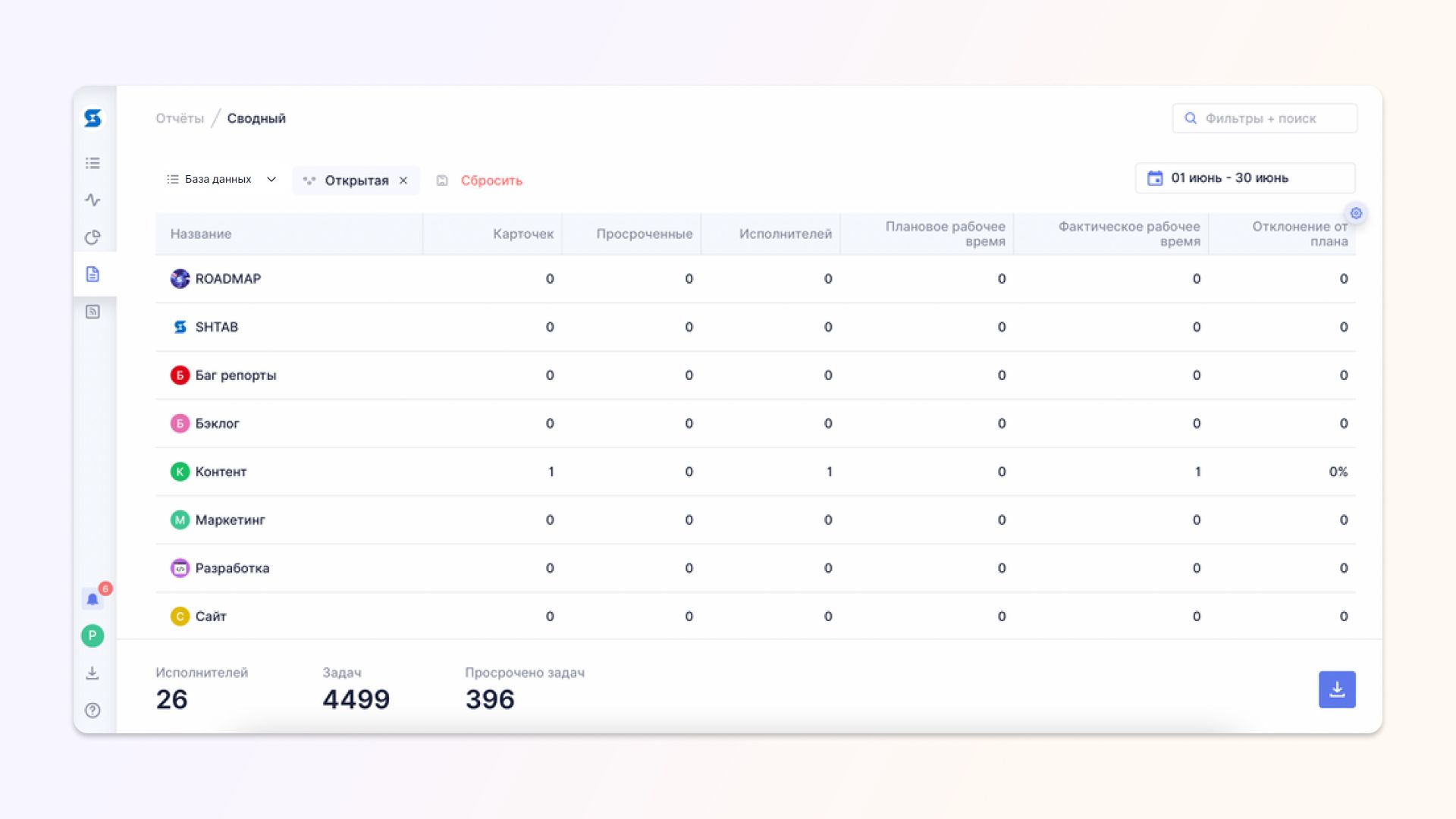
Кейсы использования отчётов
Если вам нужен сводный отчёт по фактическому рабочему времени ваших специалистов, то:
- отсортируйте данные по Исполнителям;
- уберите лишние колонки через настройки (уже знакомый значок шестерёнки справа), оставив только «Фактическое рабочее время» и «Среднее время до завершения»;
- выберите интересующий вас срок в блоке с датами под поисковой строкой справа.
В итоге у вас получится такой отчёт:
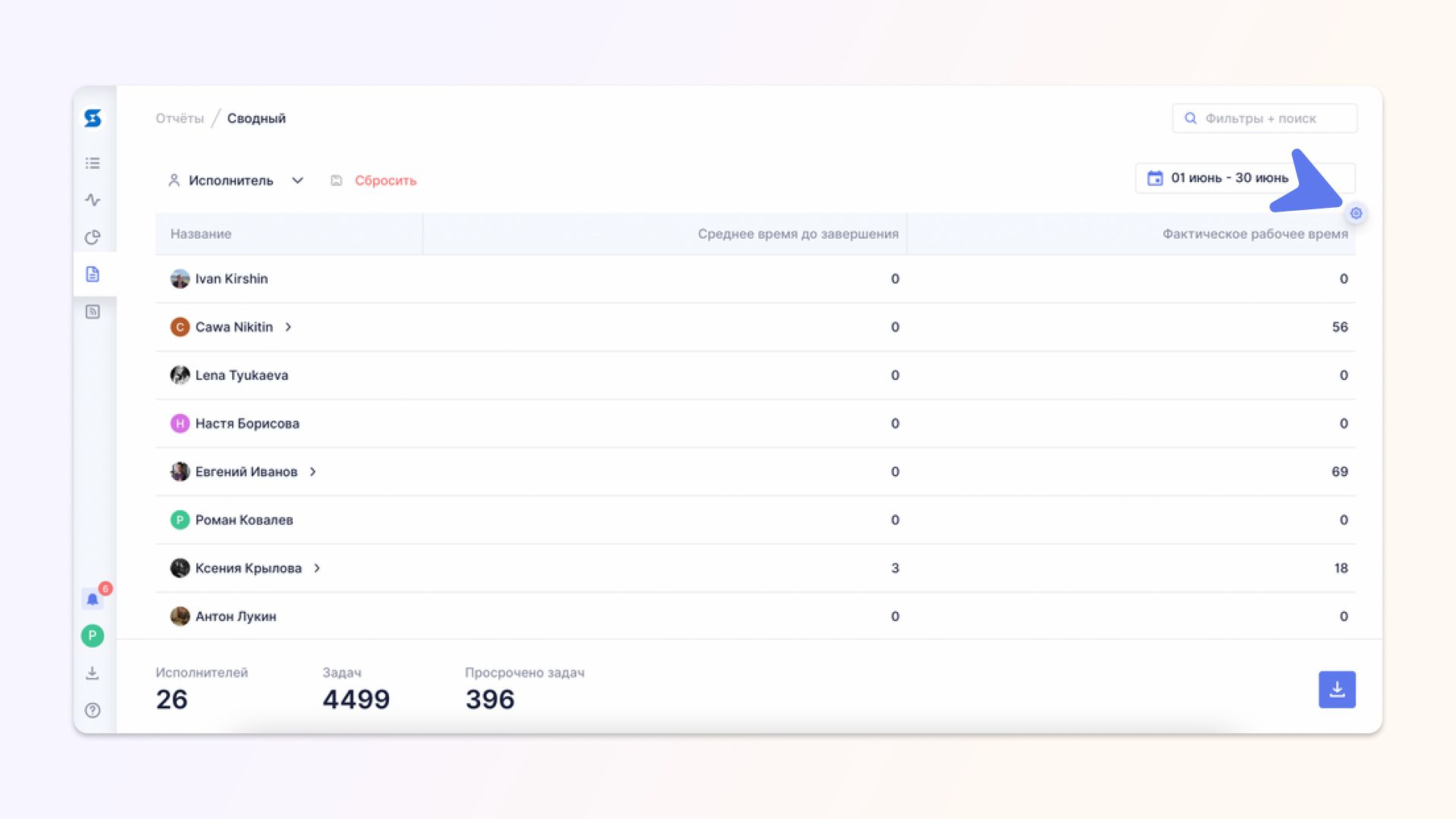
Для получения детализации по каждому исполнителю вы можете нажать на нужное имя. В открывшемся окне вы увидите информацию по специалисту и его рабочих часах (или карточках) по дням, месяцам и даже годам:
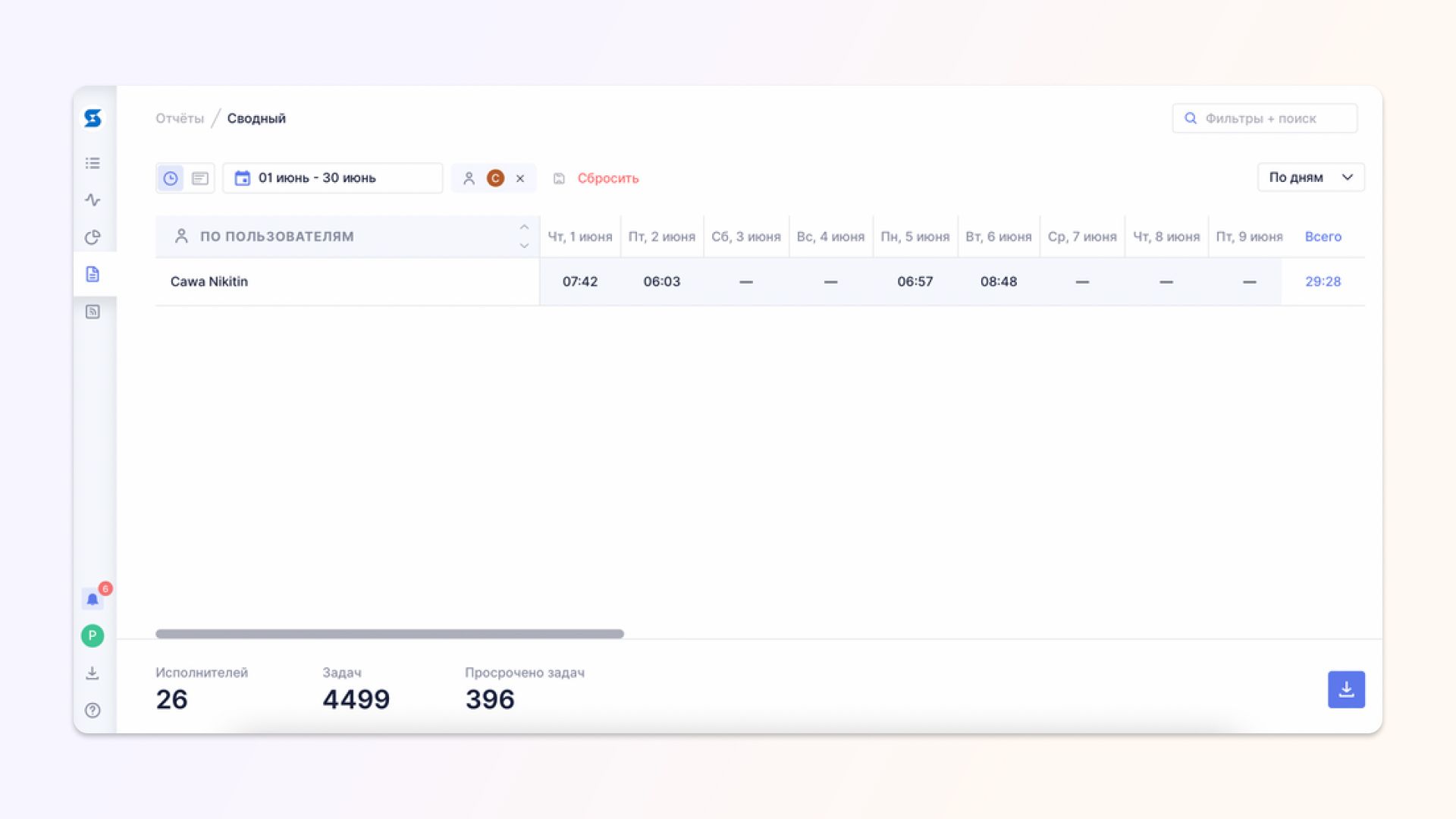
По аналогичному принципу вы можете просмотреть детальную информацию по Комнатам, Видам и Карточкам.
Если вам нужен отчёт типа План-факт, то также отфильтруйте карточки по Исполнителям, а также оставьте колонки «Плановое рабочее время», «Фактическое рабочее время» и «Отклонение от плана». Выберите интересующий вас срок, допустим, 30 дней. Период вы выбираете в окошке справа под поисковой строкой.
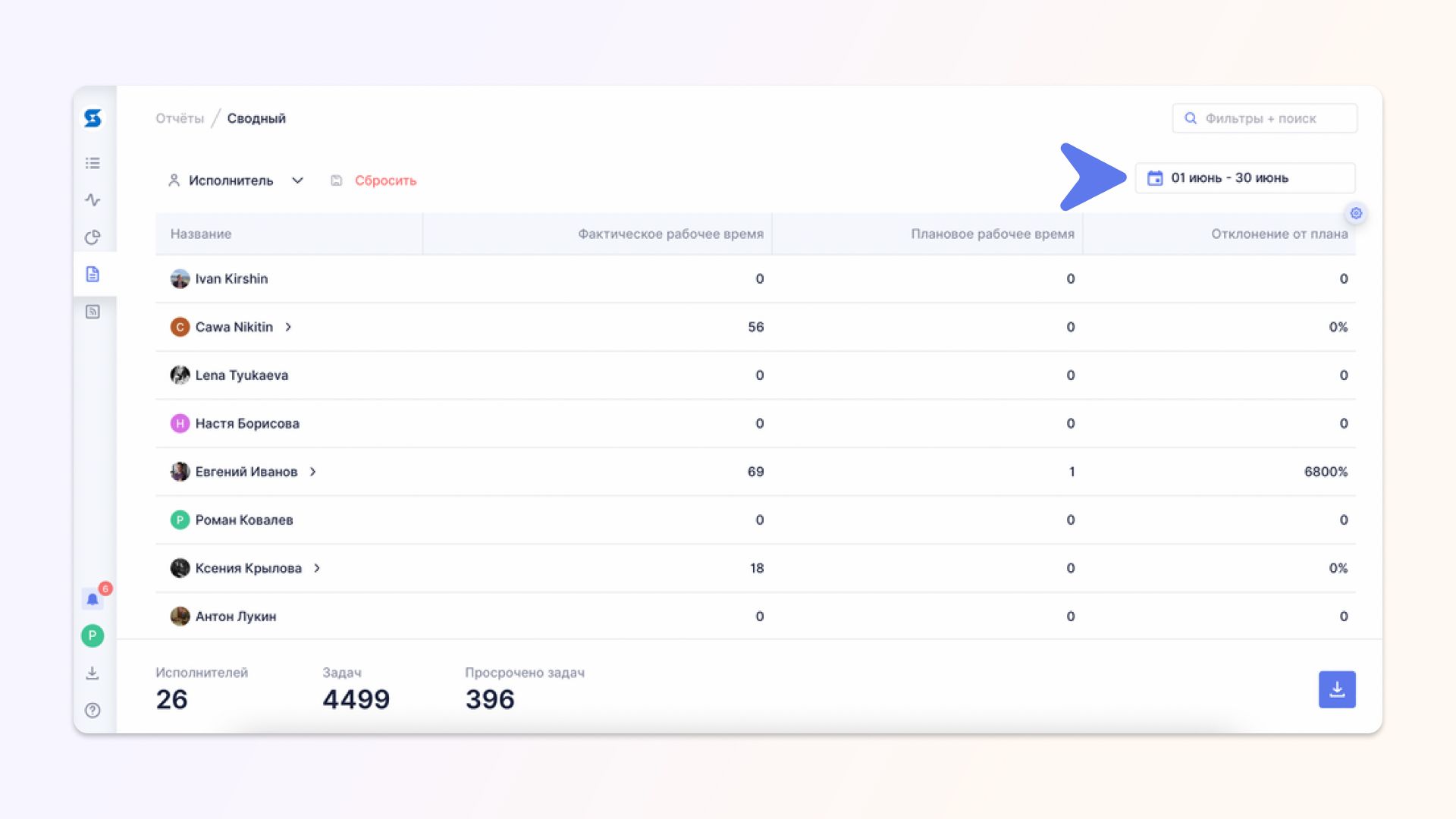
Как скачать сводный отчёт
Для удобства отчёт можно выгрузить из Shtab и, например, интегрировать его в вашу презентацию для клиентов. Для этого в правом нижнем углу расположена кнопка «Скачать отчёт».
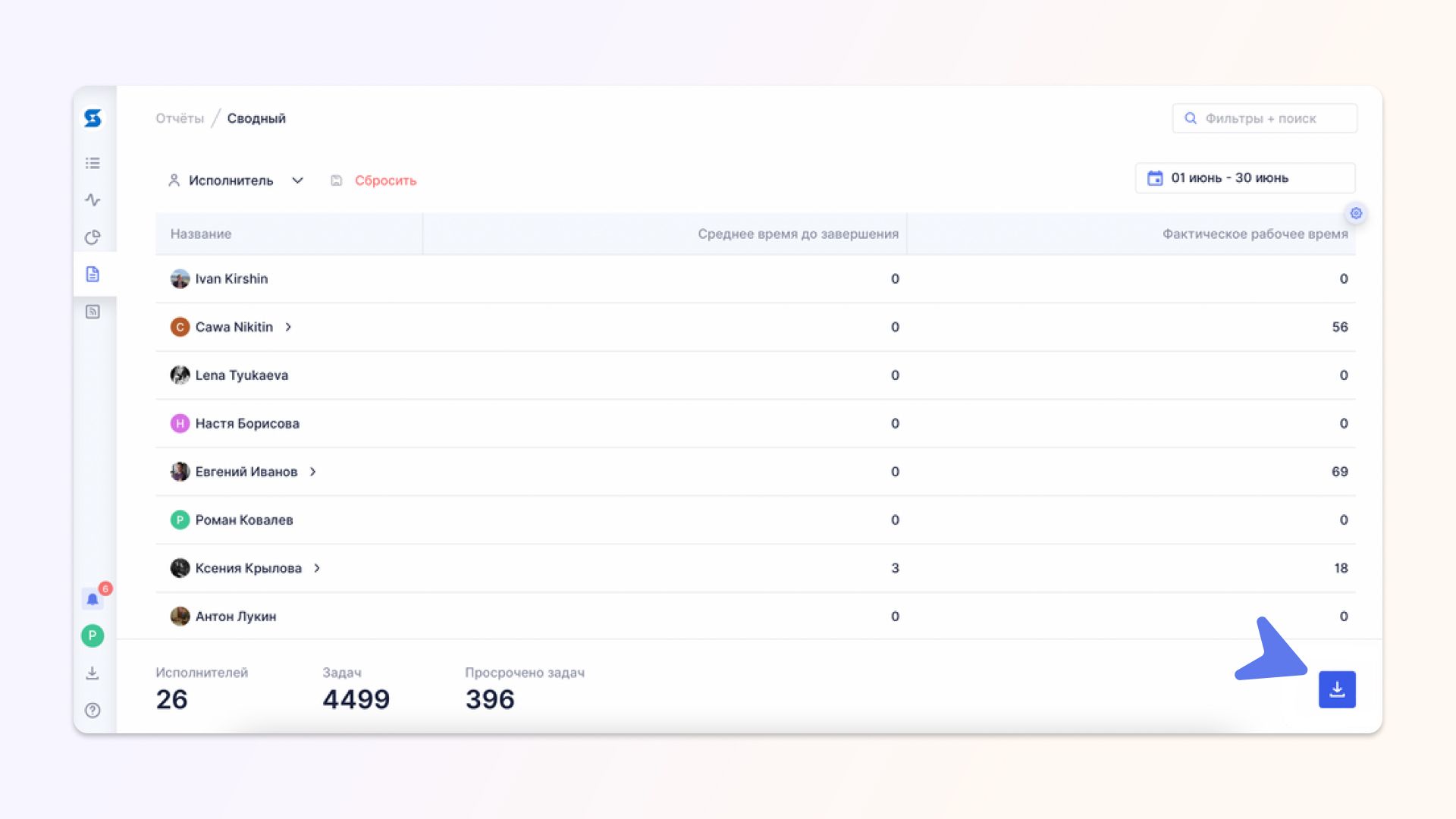
Формат выгружаемого файла — .xlsx, чтобы вы могли в дальнейшем с ним работать в Microsoft Excel или Google Таблицах.
Пользуйтесь сводным отчётом и держите под контролем работу даже над самым масштабным и долгосрочным проектом.
***
Если у вас остались вопросы – пишите нам в Telegram.